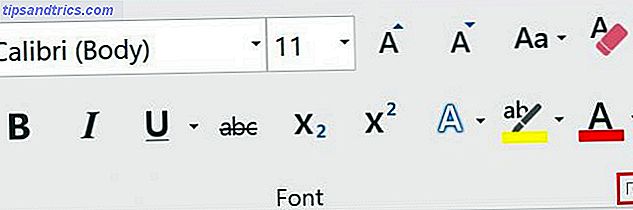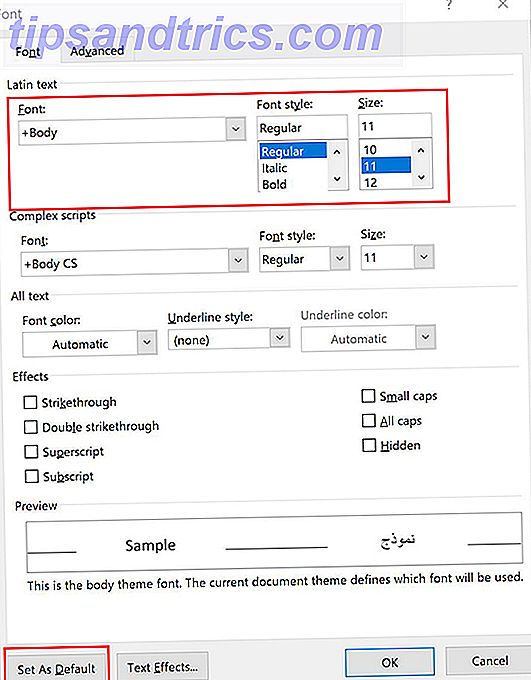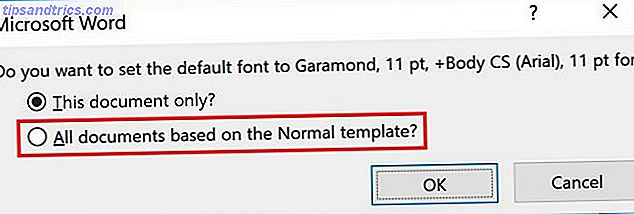Tout le monde a sa police préférée. Et si vous avez vraiment envie d'utiliser autre chose que la police par défaut de Microsoft Word ou de Google Doc, vous pouvez facilement la modifier. En changeant la police par défaut, votre police préférée sera toujours sélectionnée lorsque vous ouvrez un nouveau document, que ce soit dans Word ou Google Docs.
Bien qu'il soit préférable de ne pas s'éloigner trop des goûts de Calibri et d'Arial, on dit aussi que changer sa police peut aider à inspirer un sentiment renouvelé de motivation. 10 Bureau Tweaks pour renouveler votre productivité Se sentir sans inspiration? 10 Bureau change pour renouveler votre productivité La productivité et la motivation vont de pair. Nous vous montrons 10 changements simples à votre environnement qui peuvent relancer la motivation, l'inspiration et la productivité. Lire la suite .
Comment changer la police par défaut dans Google Docs
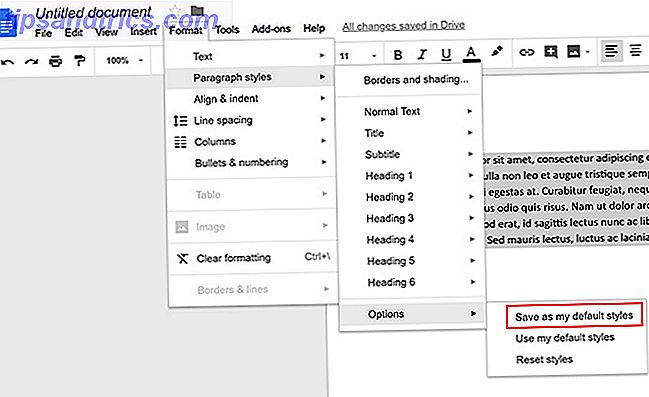
La modification de la police par défaut dans Google Docs est un processus simple en trois étapes:
- Vous pouvez soit ouvrir un nouveau document vierge et taper du texte, soit ouvrir un document existant contenant déjà du texte.
- Sélectionnez le texte dans votre document et choisissez la police que vous souhaitez utiliser comme police par défaut.
- Cliquez sur Format > Styles de paragraphe > Options > Enregistrer comme styles par défaut .
Maintenant, lorsque vous ouvrez un nouveau document Google, la police de votre choix devrait maintenant être la police par défaut.
Vous pouvez également sélectionner n'importe quel texte dans un document Google et utiliser le raccourci clavier Ctrl + barre oblique inversée sur un ordinateur ou Cmd + barre oblique inverse sur un Mac pour modifier le texte à votre police par défaut.
Comment changer la police par défaut dans Microsoft Word
Changer votre police par défaut dans Microsoft Word est tout aussi simple:
- Ouvrez un nouveau document et recherchez le panneau Police dans l'onglet Accueil. Cliquez sur la flèche dans le coin inférieur droit.
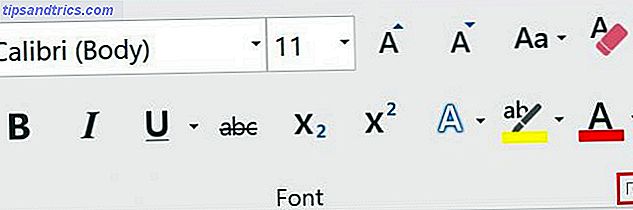
- Dans le panneau qui s'ouvre, vous pouvez sélectionner votre police par défaut dans le menu déroulant pour le texte latin, ainsi que sa taille et son style par défaut.
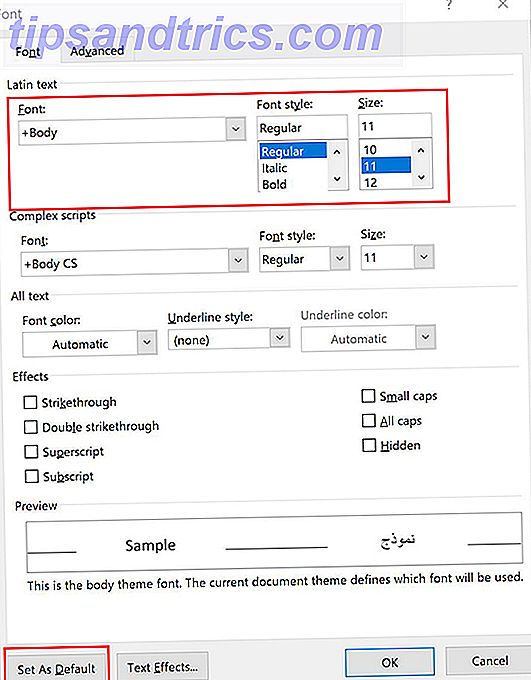
- Cliquez sur Définir par défaut.
- Word vous demandera si vous souhaitez définir la police par défaut pour ce document unique ou pour tous les documents futurs. Assurez-vous de sélectionner Tous les documents basés sur le modèle Normal et cliquez sur OK .
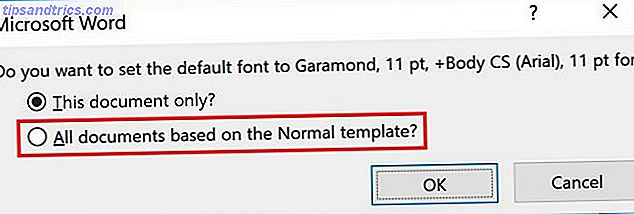
Si vous n'avez toujours pas défini votre police préférée, il y a beaucoup d'endroits où aller pour trouver de nouvelles polices inspirantes. 5 Sites à découvrir et à télécharger Polices gratuites 5 Sites à découvrir et télécharger des polices gratuites Trouver des polices défrichées peut être un défi. Aujourd'hui, les sites Web et les outils Cool complètent cinq sites avec des polices uniques qui pourraient être parfaites pour votre prochain projet. Lire la suite .